Dota 2 ตรวจสอบคำแนะนำ Ping
- Users' choice №1⭐️
- Extensive betting markets
- Competitive odds
- Variety of Bet Types
- A new bookmaker with fresh promotions
- Extensive esports coverage
- Streaming and statistics features
- Best choice for USA🇺🇸
- In-Play Betting
- Best choice for France🇫🇷
- Regular promotions and bonuses
- For USA players🇺🇸
- User-Friendly Interface
ทดสอบโดต้าปิง
มาเริ่มกันด้วยวิธีติดตาม ping ของคุณอย่างถาวร คุณสามารถดูขั้นตอนง่ายๆ และปฏิบัติตามได้ด้านล่างนี้เพื่อแสดง Ping ใน Dota 2
- คุณต้องเปิด (รัน) Dota 2 จากนั้นไปที่การตั้งค่าในเกม
- จากนั้นคลิกที่ตัวเลือก จากนั้นไปที่ตัวเลือกขั้นสูง คุณควรเห็นคอลัมน์เบ็ดเตล็ดทางด้านขวา
- เลือกช่องทำเครื่องหมายที่สี่ที่เรียกว่าข้อมูลเครือข่าย
- ถัดไป คุณต้องการเล่นเกมบน Dota 2 จริงๆ ที่มุมขวาบนของหน้าจอ คุณจะเห็นข้อมูลเครือข่ายทั้งหมด มีภาพหน้าจอเพื่อให้คุณรู้ว่าต้องมองหาอะไร
- ข้อมูลเครือข่ายนี้ประกอบด้วยข้อมูลต่อไปนี้ เฟรมต่อวินาที (FPS), Ping และการสูญเสียแพ็คเก็ตเข้า / ออก ข้อมูลเครือข่าย Dota 2 เปลี่ยนแปลงตามเวลารันไทม์ หรือที่เรียกกันทั่วไปว่า "ไดนามิก" ซึ่งหมายความว่าคุณจะเห็นค่าที่แม่นยำแบบเรียลไทม์ด้วย
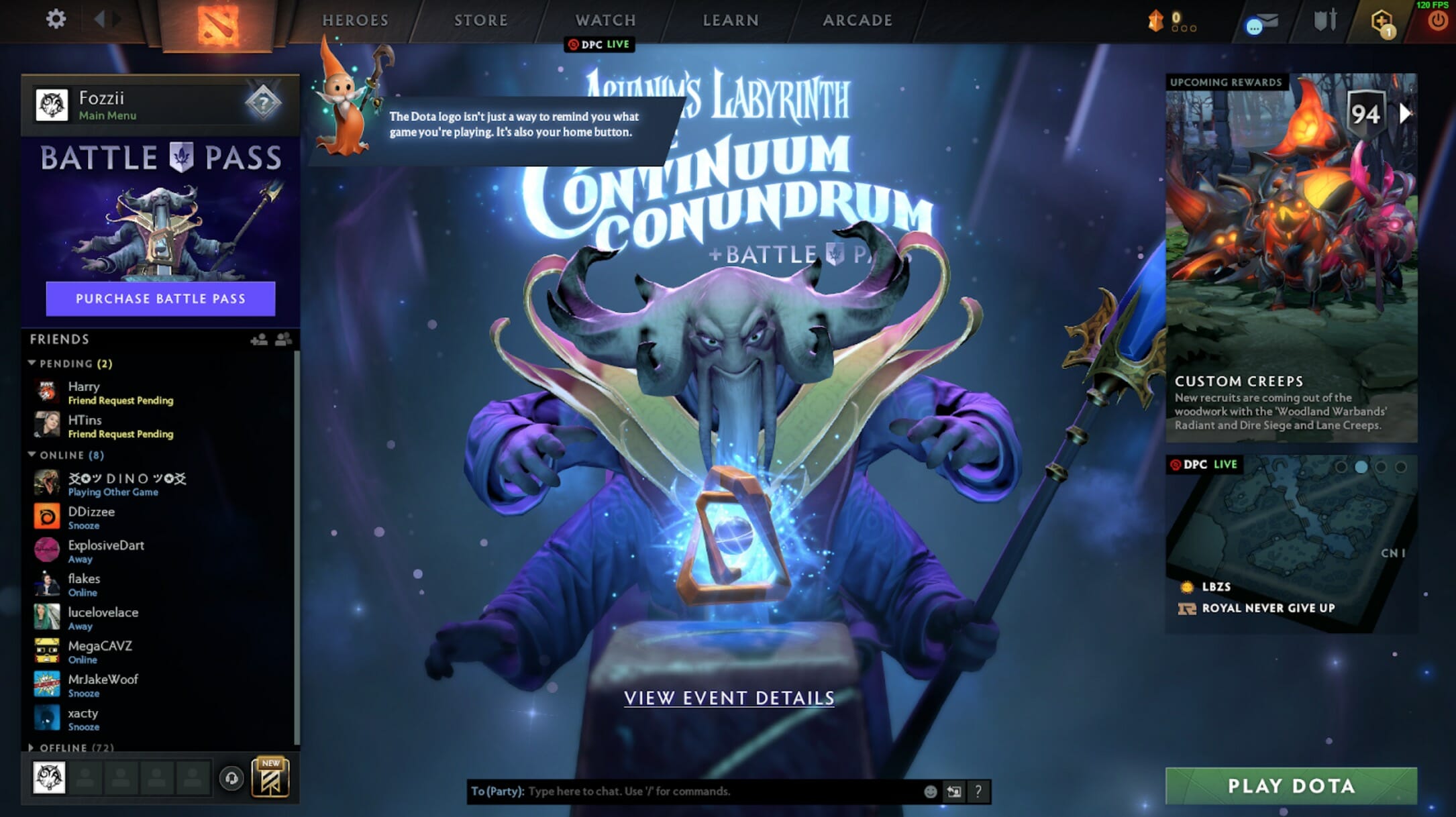
หากคุณเป็นคนที่ไม่ชอบแนวคิดในการให้ค่าต่างๆ ปรากฏบนหน้าจออย่างต่อเนื่อง เนื่องจากบางคนอาจพบว่ามันรบกวนสมาธิหรืออาจเป็นอุปสรรค ก็มีทางเลือกอื่นสำหรับคุณ นี่คือวิธีที่คุณสามารถแสดง Ping ของคุณชั่วคราวใน Dota 2
- เปิด Dota 2 และโหลดเข้าสู่การแข่งขัน
- ขณะอยู่ในการแข่งขัน ให้เปิดส่วนข้อความแล้วพิมพ์ "-ping" ต่อไปนี้
- จากนั้นจะแสดง Ping ของคุณที่มุมขวาบนของมุมชั่วคราว จากนั้นจะหายไปและซ่อนอีกครั้ง
นี่เป็นตัวเลือกที่ดีหากคุณไม่ต้องการให้ค่าเครือข่ายอยู่บนหน้าจอตลอดเวลา และทำได้ง่ายมากและดูอย่างรวดเร็ว นั่นคือสองวิธีที่ง่ายที่สุดในการตรวจสอบ Ping ของ Dota 2
Dota 2 ปิง
หากคุณไม่มีประสบการณ์ในการเล่นเกมและไม่เข้าใจว่า ping คืออะไร คุณอาจสับสนเล็กน้อยในขั้นตอนนี้ ดังนั้น เรามาดูรายละเอียดเพิ่มเติมว่า ping หมายถึงอะไร คืออะไร และ ping ใดที่คุณควรคาดหวังและตั้งเป้าที่จะได้รับใน Dota 2
Ping สามารถอธิบายได้ง่ายๆ ว่าเป็นคุณภาพของการเชื่อมต่ออินเทอร์เน็ตที่คุณใช้ในการเล่นเกม ยิ่งตัวเลขสูง คุณภาพการเชื่อมต่ออินเทอร์เน็ตก็จะยิ่งแย่ลง ยิ่งตัวเลขต่ำ การเชื่อมต่ออินเทอร์เน็ตก็จะยิ่งมีคุณภาพมากขึ้นเท่านั้น ท้ายที่สุดแล้ว คุณต้องการที่จะเข้าใกล้ 0 มากที่สุด แต่นี่ไม่ใช่เป้าหมายที่สมจริงเสมอไป
ด้วยค่า ping ที่ต่ำกว่า เกม (ในกรณีนี้คือ Dota 2) จะทำงานได้อย่างราบรื่นมากขึ้น ซึ่งจะทำให้คุณได้รับประสบการณ์ที่ดีขึ้น และมีแนวโน้มที่จะช่วยเพิ่มความสามารถในการเล่นของคุณ สิ่งสำคัญที่ควรทราบคือ ping นั้นขึ้นอยู่กับการเชื่อมต่ออินเทอร์เน็ตที่คุณมีในฐานะผู้ใช้โดยสมบูรณ์ ไม่มีปัจจัยอื่นใดที่จะส่งผลต่อหรือทำให้ดีขึ้นได้ ด้วยเหตุนี้ เราจะมีวิธีต่างๆ มากมายที่จะพยายามปรับปรุง ping และวิธีเหล่านั้นจะถูกเน้นไว้ด้านล่าง
ตัวตรวจสอบปิง Dota 2
ปัญหาหนึ่งที่ผู้คนสามารถสร้างปัญหาให้กับตัวเองโดยไม่ได้ตั้งใจก็คือการเลือกเซิร์ฟเวอร์ Dota 2 ที่จะเล่น เซิร์ฟเวอร์ที่เลือก ระยะทางจากคุณจะส่งผลต่อการ Ping อย่างมาก หากคุณไม่แน่ใจว่าเซิร์ฟเวอร์ใดดีที่สุดสำหรับคุณ ขอแนะนำให้ทำการทดสอบ Ping ของเซิร์ฟเวอร์ Dota 2 GameServerPing.com
เป็นที่น่าสังเกตว่า Dota จะกำหนดเซิร์ฟเวอร์ที่เร็วที่สุดให้กับคุณโดยอัตโนมัติ ดังนั้นจึงไม่ใช่เรื่องที่คุณจะต้องกังวลมากเกินไป อย่างไรก็ตาม หากคุณสังเกตเห็นปัญหา ก็เป็นสิ่งที่ควรตรวจสอบอีกครั้ง
ตามที่กล่าวไว้ข้างต้นว่าคุณต้องการให้ ping มีค่าใกล้เคียงกับ 0 มากที่สุด แต่ก็ไม่ได้เป็นไปตามความเป็นจริงเสมอไป เมื่อเจาะลึกค่า Ping เฉลี่ยใน Dota 2 เราจะเห็นว่าค่า Ping เฉลี่ยสำหรับผู้เล่นอยู่ระหว่าง 80-100 มิลลิวินาที แต่ในประเทศที่มีเซิร์ฟเวอร์ปิด ค่านี้จะปรับปรุงเป็นเฉลี่ย 30 มิลลิวินาที หากคุณกำลังเล่นระหว่าง 20-40ms ping แสดงว่าคุณอยู่ในจุดที่ดีและไม่จำเป็นต้องปรับปรุงเว้นแต่ว่าคุณกำลังพยายามเล่นอย่างมืออาชีพ หาก Ping ของคุณเกิน 100 คุณอาจเริ่มประสบปัญหาบางอย่าง แน่นอนว่าสิ่งนี้อาจเกิดจากการไม่มีเซิร์ฟเวอร์อยู่ใกล้คุณ และไม่มีอะไรมากที่สามารถแก้ไขได้ อย่างไรก็ตาม หากคุณได้ตรวจสอบแล้วและมีเซิร์ฟเวอร์อยู่ใกล้ๆ ปัญหาน่าจะอยู่ที่อินเทอร์เน็ตของคุณ และขั้นตอนแรกคือการตรวจสอบความเร็วอินเทอร์เน็ตของคุณ และมีความเป็นไปได้ที่จะอัปเกรดหรือไม่
ลบความล่าช้าและเพิ่มประสิทธิภาพประสบการณ์การเล่นเกมของคุณ
การมี FPS ต่ำอาจทำให้เกิดปัญหากับความราบรื่นของเกมได้ ขณะนี้ การมี FPS ต่ำจะไม่ส่งผลกระทบต่อ ping ของคุณ และในทางกลับกัน แต่อัตราเฟรมที่ต่ำและเฟรมที่ลดลงจะทำลายประสบการณ์และทำให้สิ่งต่างๆ ขาด ๆ หาย ๆ หาก Ping ของคุณปกติดี แต่คุณประสบปัญหาความล่าช้าในเรื่องนี้ มีคำแนะนำบางประการ
ประการแรก ตรวจสอบให้แน่ใจว่าไม่มีแอปพลิเคชันอื่นใดที่ทำงานอยู่ในขณะที่คุณเล่น Dota 2 ผู้ที่มีรุ่นพีซีขนาดใหญ่จะไม่มีปัญหาที่นี่ แต่แอปพลิเคชันที่ใช้การตั้งค่างบประมาณมากกว่านั้นอาจจะมีปัญหา การไม่มีสิ่งอื่นใดทำงานอยู่เบื้องหลังหมายความว่าโปรเซสเซอร์และหน่วยความจำระบบของคุณจะพร้อมสำหรับการมุ่งเน้นไปที่การใช้งาน Dota 2 อย่างเต็มที่
นอกจากนี้คุณยังสามารถดำเนินการและตรวจสอบให้แน่ใจว่าการตั้งค่ากราฟิกทั้งหมดถูกตั้งไว้ที่ระดับต่ำ หากคุณมีการ์ดกราฟิก NVIDIA คุณสามารถดาวน์โหลดได้ ประสบการณ์ GeForce เพื่ออัปเดตไดรเวอร์กราฟิกของคุณ จากนั้นอนุญาตให้ซอฟต์แวร์เพิ่มประสิทธิภาพการตั้งค่าในเกมของคุณ ซอฟต์แวร์จะนำส่วนประกอบพีซีของคุณมาพิจารณาเมื่อปรับการตั้งค่าให้เหมาะสม และโดยทั่วไปมีเป้าหมายเพื่อค้นหาความสมดุลระหว่างคุณภาพและประสิทธิภาพ หากคุณได้รับการปรับให้เหมาะสมผ่าน GeForce Experience และยังต้องการเพิ่มเฟรมเพิ่มเติม ให้ทำตามคำแนะนำเบื้องต้นและเปลี่ยนการตั้งค่าทั้งหมดให้ต่ำลง
ตัวเลือกขั้นสูงเพิ่มเติมคือตรวจสอบการตั้งค่า Direct X มีการประกาศในเดือนกันยายน พ.ศ. 2023 ว่า Dota 2 จะยกเลิกการรองรับเทคโนโลยีเก่าบางอย่าง เช่น ระบบปฏิบัติการ 32 บิต, DirectX 9 และอื่นๆ นี่คือรายการทั้งหมดที่วางแผนไว้
- ยกเลิกการรองรับ Dota บนระบบ 32 บิต คุณจะต้องมีเครื่อง 64 บิตและระบบปฏิบัติการเพื่อใช้งาน Dota
- ยกเลิกการรองรับ DirectX 9 ลูกค้าที่ใช้ DirectX 9 จะเปลี่ยนไปใช้ DirectX 11 แทน
- ลบการสนับสนุน OpenGL ลูกค้าที่ใช้ OpenGL จะเปลี่ยนไปใช้ Vulkan แทน
- ลบการสนับสนุนสำหรับ macOS เวอร์ชันต่ำกว่า 10.14
- ลบการรองรับ XAudio (-xaudio) และเปลี่ยนไปใช้ SDL Audio (-sdlaudio)
ตรวจสอบให้แน่ใจว่าสิ่งนี้จะไม่ส่งผลกระทบต่อคุณ แต่ Valve ได้แสดงความคิดเห็นว่าผู้เล่นส่วนใหญ่จะไม่พบปัญหาใดๆ
- บล็อก
- 12 มกราคม 2022 / วันที่อัพเดท: 09 ม.ค. 2022
